Entrada de Datos de Elementos Usando las Coordenadas del Informador
Al colocar un nuevo elemento, puede definir sus coordenadas en el Informador durante la inserción de datos.
Con el Informador activo, haga una de las siguientes acciones:
•Empiece escribiendo un valor para el parámetro por defecto (el que se muestra en negrita.) El cursor saltará automáticamente al Informador y se introducirán los valores.
Nota: Este método funciona si la casilla “Activar entrada de datos numéricos en los campos del Informador” está seleccionada en Opciones > Entorno de Trabajo > Entradas de Informador y Coordenadas. Esta es la definición por defecto.
•Pulse la tecla Tab tantas veces como necesite para activar el campo deseado del Informador, luego escriba el valor deseado.
![]()
•Haga clic en un campo del Informador para activarlo, luego escriba el valor deseado.
•Pulse una tecla (X, Y, Z o D/R o A) para activar el campo correspondiente en el Informador, seguida por el valor. Por ejemplo: X3 o Y-4.
Notas:
–Este método funciona si la casilla “Atajos de Coordenadas preferidos en el Informador” está seleccionada en Opciones > Entorno de Trabajo > Entradas de Informador y Coordenadas. Esta es la definición por defecto.
–El prefijo + es opcional para valores positivos.
–Puede introducir los valores de las coordenadas en cualquier orden.
–Si se muestra el Informador de forma compacta, tecleando el atajo de un parámetro oculto (o haciendo clic en el Tabulador) lo visualizará.
Véase en otro método de introducción de coordenadas Paleta de Coordenadas.
Completar la Inserción del Elemento
Pulse Enter o haga clic en el icono de verificación en el Informador.
Visualizar Guías en la Coordenada
Haga clic en el icono de Cruz en el Informador. El elemento editado saltará a ese valor de coordenada y, si las Guías están activas, las Guías aplicables aparecerán.
Para mayor información, ver Fijar o Colocar una Guía de Coacción Manualmente.
Cancelar la última operación
Presione la tecla Esc.
Añadir o Sustraer del Valor Actual
Escriba + o – después del valor. Por ejemplo, tecleando x3+ añadirá 3 al valor x mostrado en la Caja del Informador.
Notas para usuarios del sistema Imperial U.S.:
–Se requieren dos signos negativos para la resta en pies enteros porque el primer signo se interpreta como un indicador de las pulgadas que le siguen.
–cuando usted introduce 3 , ARCHICAD lo asume como pies. Tecleando 3’6, 3’6" o 3-6 introducirá 3 pies, 6 pulgadas.
Copiar-Pegar Valores de Coordenadas
Las coordenadas pueden copiarse y pegarse utilizando el Portapapeles. Los elementos del menú Cortar, Copiar y Pegar están inactivos durante el proceso de introducción de datos numéricos, por lo tanto deberá utilizar los atajos habituales o el menú del contexto.
Parámetros Mostrados en el Informador
Los parámetros que aparecen en el Informador pueden depender del tipo de acción de edición que está comenzando. Por ejemplo, si selecciona un segmento recto y elige el comando de Borde curvo de la paleta flotante, entonces el Informador mostrará el parámetro “Radio Arco”.
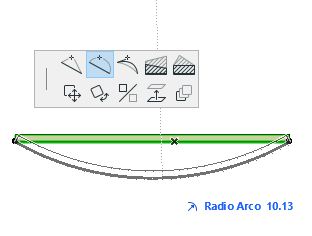
El Informador siempre muestra uno de sus parámetros en negrita; se trata de un parámetro por defecto.
En función de lo que haya seleccionado en el menú desplegable del Informador de la Barra de herramientas estándar, el Informador mostrará sólo el par de coordenadas XY ó DA (distancia/ángulo) (alternar haciendo clic en “Preferencia Coordenadas XY/Preferencia Coordenadas Polares” durante la edición/entrada), y se mostrarán u ocultarán los nombres de las coordenadas (“Mostrar/Ocultar Etiquetas de Parámetros”).
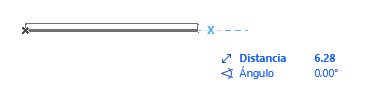
![]()
Sugerencia: Para alternar entre las coordenadas DA y XY en el acto, utilice el atajo / (oblicua).
Como regla, los parámetros del Informador se mostrarán en orden de relevancia, con las coordenadas D/A seguidas por las coordenadas X, Y y Z.
Si ha activado la opción Expandir Informador Automáticamente, todos los parámetros se mostrarán tan pronto como se active el informador (al introducir un valor o al presionar Tab).
Nota: La misma opción, “Expandir Informador automáticamente durante la entrada numérica,” está también disponible en Opciones > Entorno de Trabajo > Entradas de Informador y Coordenadas.
De otra manera, si desea expandir el Informador, entre en el Informador presionando la tecla Tab, luego haga clic en la flecha en la base inferior del Informador para expandirlo.
![]()
Lógica de Entrada de Coordenadas: Opciones de Experto
Están disponibles unas Opciones del Informador Especiales para permitirle personalizar la función del Informador, utilizando la lógica de entrada de coordenadas en Opciones > Entorno de Trabajo > Entradas de Informador y Coordenadas.
Para mayor información sobre estas opciones, véase Informador e Inserción Coordenada.